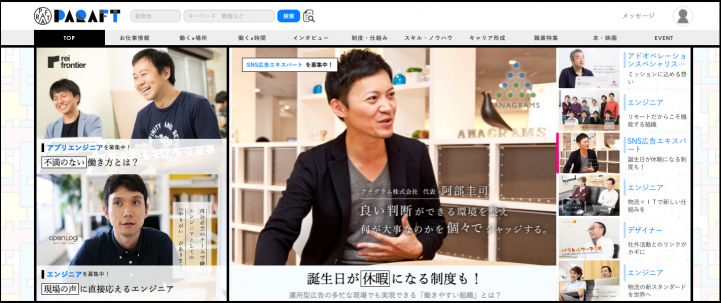こんにちは、Gorian91(@gorian91)です。
今や生活に欠かせないものとなった検索エンジン。
普段何気なく利用している検索エンジンも、ちょっとした工夫で検索スピードを上げることができます。
私が特におすすめしている工夫のひとつが、1ページあたりの検索結果の表示件数を10件から100件に変更することで、情報検索のスピードを上げる方法です。
具体的にどういうことかというと、通常、Google検索(Yahoo!でも同様)をすると、このように検索結果が10件表示されます。
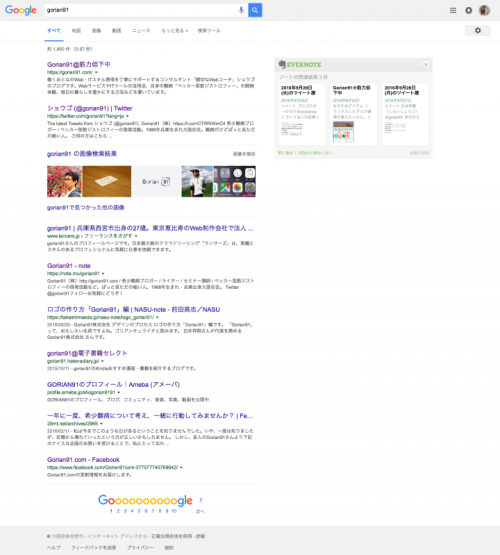
表示件数が10件の場合
それが、表示件数を100件に変更することで、このように100件表示されるようになります。

表示件数が100件の場合
検索結果が10件しか表示されていない場合は、10件ごとにページ遷移をしなければならなかったのが、100件表示されるようになることで、ページ遷移をする回数が少なくなり、目的の情報へたどり着くまでのスピードが格段にアップします。
今日はその設定方法をご紹介します。
Google検索の表示結果を「10件から100件」に変更する方法
まずはGoogle検索の画面を開き、画面右下の「設定」>「検索設定」をクリックします。
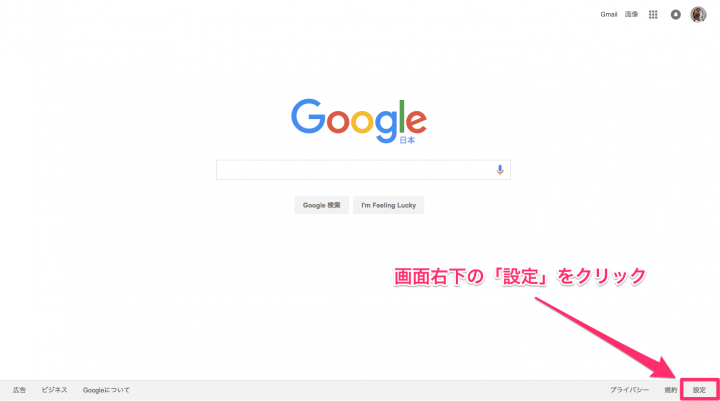
画面右下の「設定」をクリック
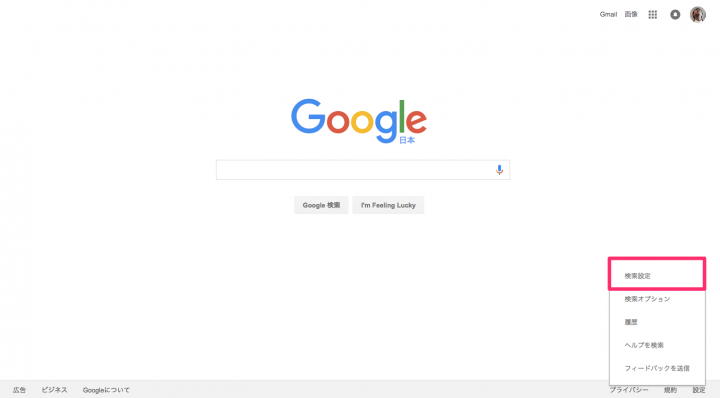
「検索設定」をクリック
検索の設定画面が出てくるので、Googleインスタント検索の予測の項目から、「インスタント検索の結果は表示しない」にチェックを入れます。
インスタント検索って何ぞや?という方はこちらに詳しく説明されています。
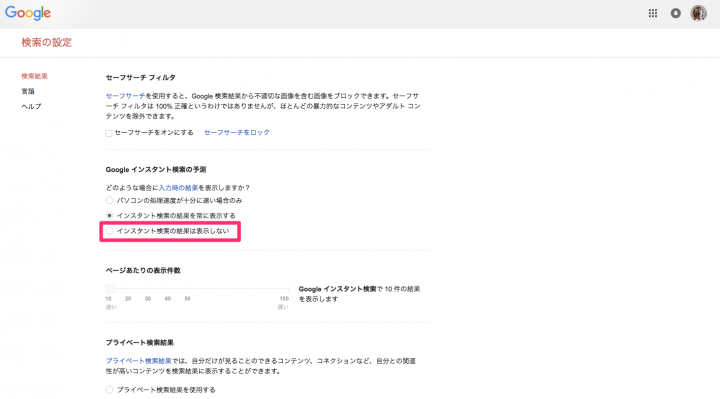
「インスタント検索の結果は表示しない」にチェック
チェックを入れたら、ちょうど下にあるページあたりの表示件数を選択できるようになるので、これを100に設定します。
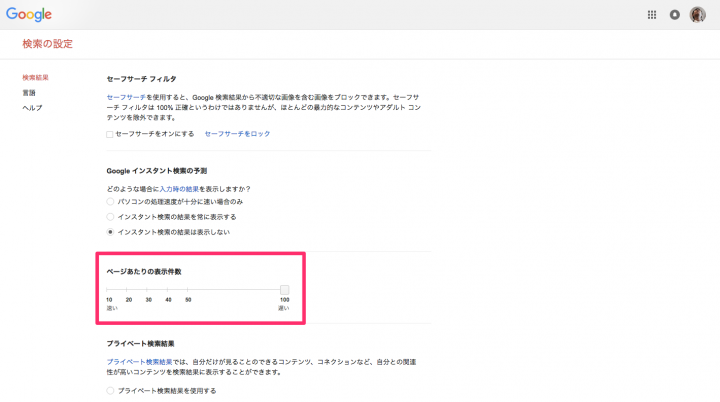
ページあたりの表示件数を100に設定
これで設定は完了です。
最後にページ最下部までスクロールして保存をクリックすればOKです。
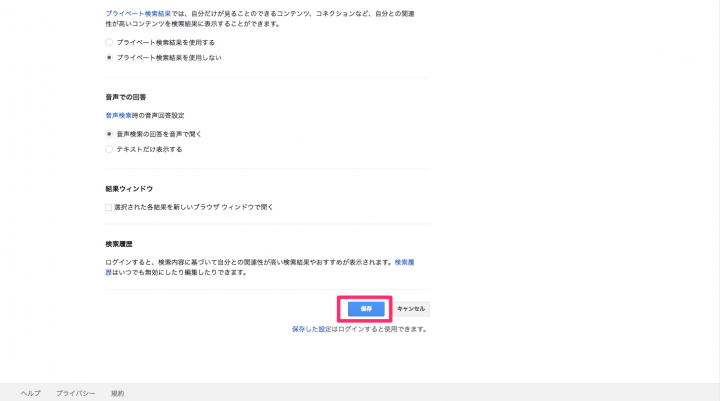
ページ最下部の「保存」をクリック
これで設定が保存されました。
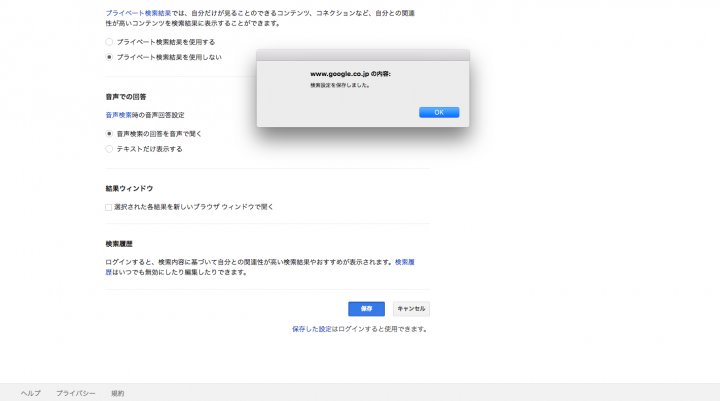
これで設定が保存されました。
保存してから新しくタブを開き、検索をかけると、検索結果が100件表示されるようになります。
ただ、検索設定の画面にも書いてあるように、検索結果を100件表示にすると検索結果の表示スピードが遅くなることもあるので、表示が遅くなったと感じたら、件数を50件にするなど、件数を少なくすると早くなりますよ。
ちなみに、今回はGoogle検索で設定を行いましたが、Yahoo!でも同様に、検索設定から検索結果の表示件数を変更することができるようになっています。
地味だけど便利な機能なので、設定してないという方は、ぜひやってみてくださいね。